El widget Indicaciones ofrece un método rápido y eficiente de calcular indicaciones basadas en giros entre dos o más ubicaciones. Este widget utiliza un servicio de rutas de red y un servicio de geocodificador.
Licencia:
Los Servicios de análisis de red de ArcGIS Online requieren una suscripción a ArcGIS Online for Organizations. Si elige trabajar con esta opción de forma predeterminada, especifique un nombre de usuario y contraseña válidos para ArcGIS Online. Cada solicitud correcta al servicio conlleva créditos de servicio que se toman de su suscripción. Además, si tiene un servicio de análisis de red de ArcGIS Server, también puede especificar la dirección URL.
Licencia:
Los Servicios de mapa de tráfico en tiempo real de ArcGIS Online requieren una suscripción a ArcGIS Online for Organizations. Si elige trabajar con esta opción, especifique un nombre de usuario y contraseña válidos para ArcGIS Online. Cada solicitud correcta al servicio conlleva créditos de servicio que se toman de su suscripción.
Sugerencia:
Para compartir su elemento de servicio seguro con el público, por ejemplo, como parte de una aplicación web pública, almacene las credenciales con el elemento para que el público no tenga que iniciar sesión para entrar en su aplicación. Consulte Acerca de los servicios web de ArcGIS Server para obtener más información.
Configurar el widget Indicaciones
El widget Indicaciones se puede definir para que se abra automáticamente al iniciar la aplicación. Para ello, haga clic en el punto amarillo del widget para volverlo verde.
Para configurar el widget Indicaciones, haga clic en el icono de edición  en el widget para abrir el cuadro de diálogo de opciones de configuración.
en el widget para abrir el cuadro de diálogo de opciones de configuración.
- De manera predeterminada, las direcciones URL de ruta, geocodificador, modos de viaje y capa de tráfico proceden de la organización de ArcGIS Online o del servicio de utilidades de Portal for ArcGIS.
Si desea que se pueda acceder públicamente al widget Indicaciones, defina el proxy para cada dirección URL.
- Actualice las opciones de geocodificador. Los valores predeterminados se rellenan a partir de los servicios.
- Al activar Completar automáticamente, el cuadro de texto de búsqueda rellena automáticamente las posibles direcciones consultando el servicio del geocodificador.
- El parámetro Retardo de búsqueda controla el tiempo que espera la interfaz del usuario después de pulsar la última tecla para intentar actualizar la lista de ubicaciones candidatas.
- Localizaciones máx. controla el número de ubicaciones sugeridas que devuelve el servicio de geocodificador de una vez.
- El número mínimo de caracteres requeridos para consultar las ubicaciones sugeridas se especifica por medio del parámetro Caracteres mínimos.
- El texto Marcador aparece en el cuadro de texto de búsqueda de direcciones cuando no se ha introducido ningún texto.
- Actualice las opciones de generación de rutas. Los valores predeterminados se rellenan a partir de los servicios.
- El Idioma de las indicaciones es el código de cultura (por ejemplo, en_US para el inglés americano, de_DE para el alemán). La salida se personaliza para la configuración local especificada, si está disponible.
- Controle el texto de las indicaciones cambiando el parámetro Tipo de salida de las indicaciones.
- Las Unidades de longitud de las indicaciones son las unidades de medida que se utilizan al calcular las distancias de las indicaciones.
- El Atributo de impedancia es el atributo de red que se usa para la impedancia. Por ejemplo, defínalo en Tiempo para obtener la ruta más rápida y en Longitud para obtener el recorrido más corto si el servicio tiene disponibles estos atributos. Con un conjunto vacío es el valor predeterminado del servicio.
- Haga clic en Aceptar para cerrar el cuadro de diálogo.
Usar el widget Indicaciones
Precaución:
El uso de los servicios de análisis de red de ArcGIS Online consume créditos. Compruebe que ha iniciado sesión en su organización con privilegios para realizar análisis de red.
- Haga clic en el icono de indicaciones para abrir el widget Indicaciones.
- Introduzca los destinos de partida y destino.
- Puede escribir las direcciones en los campos, que podrían autocompletar las direcciones y ubicaciones, en función de la configuración.
- Puede agregar destinos haciendo clic en el icono
 para habilitarlo y haciendo clic en el mapa.
para habilitarlo y haciendo clic en el mapa.
- Si lo desea, agregue más indicaciones haciendo clic en Añadir destino. Cada destino se puede arrastrar también al mapa.
- Seleccione un modo de viaje de la lista desplegable.
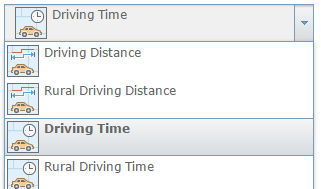
- Haga clic en Mostrar más opciones para visualizar más opciones. Al activar Volver al inicio, se calculan automáticamente las indicaciones del último destino al primero como parte de los resultados. Al activar Utilizar tráfico, se tiene en cuenta la impedancia en tiempo real de un servicio de tráfico cuando se calcula la ruta de menor coste entre dos destinos. Cambie entre MI (millas) y KM (kilómetros) para controlar las unidades que se utilizan para mostrar las distancias en el conjunto de indicaciones generadas. Alterne entre Más rápida y Más corta para elegir la ruta que prefiera.
- Haga clic en Obtener indicaciones.
El mapa se actualiza para mostrar la ruta y las indicaciones aparecen en el widget Indicaciones.
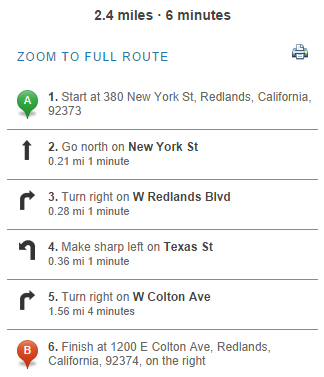
Cada giro en la lista de indicaciones es interactivo. Haga clic en un giro para acercarse a esa ubicación en el mapa. La ruta que dirige hasta dicho giro también se resalta en el mapa.
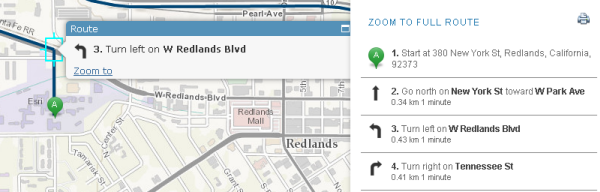
Al hacer clic en el icono de impresión  las indicaciones se abren en una ventana nueva para la impresión.
las indicaciones se abren en una ventana nueva para la impresión.
Para borrar el conjunto actual de indicaciones del mapa, haga clic en Borrar debajo de la lista de destinos.